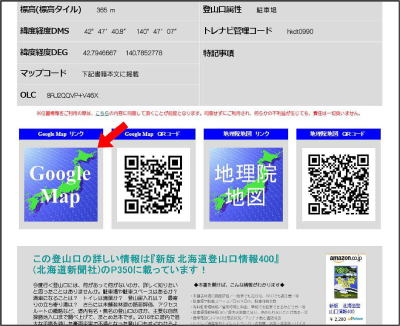 |
|
⑫ 情報ページ左下のGoogle Mapリンクボタンをタップします。 |
| |
|
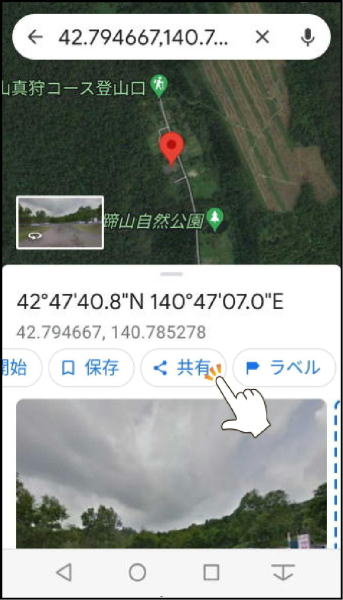 |
⑬ Google Mapの羊蹄山自然公園が出たら、緯度経度の下に並ぶボタンをスクロールして、その中の「共有」ボタンをタップして下さい。 |
| |
|
|
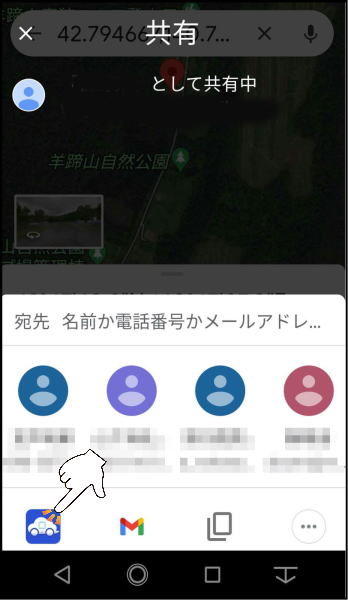 |
|
⑬ 表示されたアプリからNaviConを選びます。NaviConをインストールしていない方は、Google Play等で検索して入手して下さい。
NaviCon公式サイト |
| |
|
|
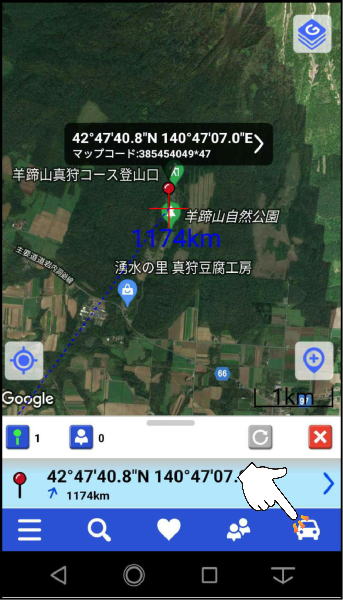 |
|
⑭ NaviConを立ち上げると、先ほどのGoogle Mapと同じ場所が表示されました。続いて右下にある「ナビ送信ボタン」(車のアイコン)をタップします。
|
|
|
|
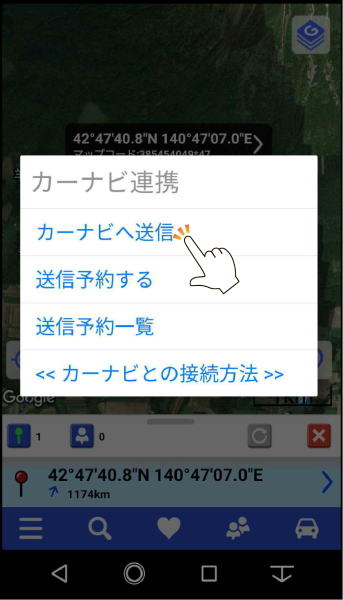 |
⑮ 「カーナビ連携」の中から「カーナビへ送信」を選びます。NaviConを使えば、Bluetooth等で、位置情報の送信や送信予約ができます。
カーナビとの接続方法は、NaviCon公式サイト「カーナビとの接続」参照。カーナビがNaviConに対応しているかどうかは、同サイト「対応カーナビ」やカーナビの説明書をご参照下さい。
NaviCon非対応のカーナビの場合は、機種にもよりますが、トレナビ情報ページに掲載されているマップコードや緯度経度を手入力する方法もあります。
|
| |
|
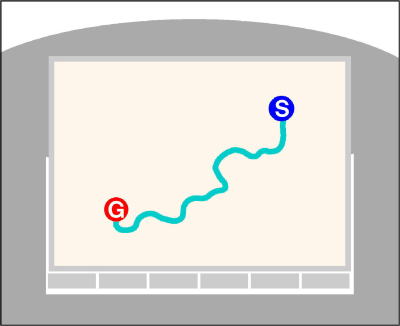 |
⑯ スマホから送られてきた位置情報をカーナビ側でナビ設定すればOKです。 |
| |
|
 |
⑰ 迷うこともなく、無事に羊蹄山自然公園駐車場に到着しました! |



